Apakah kegunaan pemisah poe?
Fungsi pembahagi PoE adalah untuk memisahkan isyarat data dan isyarat kuasa, dan menyediakan bekalan kuasa dan penghantaran data kepada peranti bukan berkuasa PoE melalui talian keluaran kuasa dan talian Ethernet secara amnya, pembahagi PoE terutamanya; digunakan untuk Hujung atas disambungkan kepada peralatan bekalan kuasa seperti suis PoE dan bekalan kuasa PoE, dan hujung bawah disambungkan kepada peralatan rangkaian yang tidak menyokong PoE.

Persekitaran pengendalian tutorial ini: sistem Windows 7, komputer Dell G3.
Apakah kegunaan pembahagi PoE?
Fungsi utama pembahagi PoE adalah untuk memisahkan isyarat data dan isyarat kuasa, dan menyediakan bekalan kuasa dan penghantaran data kepada peranti bukan berkuasa PoE melalui talian keluaran kuasa dan talian Ethernet masing-masing. Fungsinya betul-betul Bertentangan dengan penyuntik PoE. Secara umum, pembahagi PoE digunakan terutamanya untuk menyambung suis PoE, bekalan kuasa PoE dan peralatan bekalan kuasa lain (PSE, Peralatan Penyumberan Kuasa) di hujung atas, dan untuk menyambung peralatan rangkaian yang tidak menyokong PoE di hujung bawah. Gambar di bawah adalah pembahagi PoE biasa.

Bagaimana untuk menghidupkan dan menyambungkan pembahagi PoE?
Pemecah PoE boleh digunakan dalam dua persekitaran rangkaian berbeza: rangkaian suis PoE dan rangkaian suis biasa. Untuk kedua-dua senario ini, bekalan kuasa dan kaedah sambungan pembahagi PoE juga berbeza. Dalam rangkaian suis PoE, pembahagi PoE boleh disambungkan terus ke suis PoE untuk menyambung kepada peranti bukan berkuasa PoE dalam rangkaian suis biasa, pembahagi PoE tidak boleh disambungkan terus ke suis bukan PoE, dan kuasa PoE; bekalan perlu digunakan untuk bekalan kuasa PoE dan lengkapkan sambungannya dengan suis biasa.
Senario 1: Cara menyambungkan pembahagi PoE ke suis PoE
Sebagai peranti bekalan kuasa, suis PoE boleh disambungkan terus ke pembahagi PoE melalui Kabel Ethernet.
Mula-mula, sambungkan port PoE pembahagi PoE ke port suis PoE
Kemudian, sambungkan talian keluaran kuasa PoE; splitter dan Palamkan kabel rangkaian ke dalam port kuasa dan data kamera IP yang tidak menyokong bekalan kuasa PoE.
Apabila rangkaian berjalan, kamera IP boleh berfungsi seperti biasa, dan kamera IP serta suis PoE boleh menghantar data.
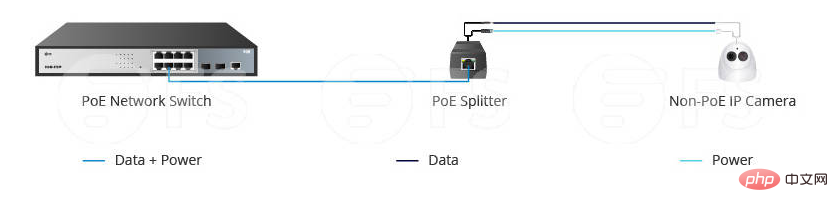
Senario 2: Cara menyambungkan pembahagi PoE ke suis biasa
Suis biasa tidak menyokong penghantaran kuasa PoE, jadi mereka tidak boleh disambungkan terus pembahagi PoE, pada masa ini, anda perlu menggunakan bekalan kuasa PoE untuk kuasa pembahagi PoE.
Pertama, gunakan kabel Ethernet untuk menyambungkan port input PoE bekalan kuasa PoE ke suis biasa Pada masa yang sama, palamkan kord kuasa ke soket kuasa PoE bekalan kuasa dan sambungkan bekalan kuasa; 🎜>
Akhir sekali, sambungkan pembahagi PoE Kabel output kuasa dan hujung kabel rangkaian dipalamkan ke dalam port kuasa dan data kamera IP yang masing-masing tidak menyokong PoE. - Apabila rangkaian berjalan, kamera IP boleh berfungsi seperti biasa, dan kamera IP serta suis biasa boleh menghantar data.
Pengetahuan lanjutan: Apakah perbezaan antara pembahagi PoE dan bekalan kuasa PoE?
 Jawapan: Kedua-dua pembahagi PoE dan penyuntik PoE digunakan dalam sistem PoE. Bekalan kuasa PoE biasanya menggunakan bekalan kuasa luaran dan menggunakan kabel Ethernet untuk menghantar data dan kuasa secara serentak ke peranti berkuasa PoE atau pembahagi PoE. Pembahagi PoE melakukan sebaliknya. Ia memisahkan isyarat data dan isyarat kuasa dan menghantarnya secara berasingan.
Jawapan: Kedua-dua pembahagi PoE dan penyuntik PoE digunakan dalam sistem PoE. Bekalan kuasa PoE biasanya menggunakan bekalan kuasa luaran dan menggunakan kabel Ethernet untuk menghantar data dan kuasa secara serentak ke peranti berkuasa PoE atau pembahagi PoE. Pembahagi PoE melakukan sebaliknya. Ia memisahkan isyarat data dan isyarat kuasa dan menghantarnya secara berasingan.
Untuk lebih banyak pengetahuan berkaitan, sila lawati ruangan Soalan Lazim!
Atas ialah kandungan terperinci Apakah kegunaan pemisah poe?. Untuk maklumat lanjut, sila ikut artikel berkaitan lain di laman web China PHP!

Alat AI Hot

Undress AI Tool
Gambar buka pakaian secara percuma

Undresser.AI Undress
Apl berkuasa AI untuk mencipta foto bogel yang realistik

AI Clothes Remover
Alat AI dalam talian untuk mengeluarkan pakaian daripada foto.

Clothoff.io
Penyingkiran pakaian AI

Video Face Swap
Tukar muka dalam mana-mana video dengan mudah menggunakan alat tukar muka AI percuma kami!

Artikel Panas

Alat panas

Notepad++7.3.1
Editor kod yang mudah digunakan dan percuma

SublimeText3 versi Cina
Versi Cina, sangat mudah digunakan

Hantar Studio 13.0.1
Persekitaran pembangunan bersepadu PHP yang berkuasa

Dreamweaver CS6
Alat pembangunan web visual

SublimeText3 versi Mac
Perisian penyuntingan kod peringkat Tuhan (SublimeText3)
 Cara Memperbaiki 'Peranti ini tidak dikonfigurasi dengan betul. (Kod 1)'
Aug 02, 2025 am 04:33 AM
Cara Memperbaiki 'Peranti ini tidak dikonfigurasi dengan betul. (Kod 1)'
Aug 02, 2025 am 04:33 AM
Pengurus peranti memaparkan tanda seru yang biasanya disebabkan oleh masalah sambungan perkakasan atau keabnormalan pemandu. Penyelesaiannya adalah seperti berikut: 1. Periksa sambungan peranti dan bekalan kuasa, pastikan ia dipasang dan dicabut dan menggunakan hab langsung atau menggantikan antara muka; 2. Kemas kini atau gulung semula pemandu, dan dapatkan pemacu terkini melalui pengurus peranti atau laman web rasmi; 3. Bersihkan maklumat sisa peranti lama, nyahpasang peranti tersembunyi dan mengenal pasti semula; 4. Berhati -hati mengubah suai pendaftaran, padamkan pengecualian selepas sandaran; Jika masih tidak dapat diselesaikan, cuba pasang semula sistem.
 Cara Memperbaiki Kod Ralat Microsoft Office 30183-27
Jul 28, 2025 am 12:14 AM
Cara Memperbaiki Kod Ralat Microsoft Office 30183-27
Jul 28, 2025 am 12:14 AM
Kod ralat 30183-27 biasanya disebabkan oleh kebenaran atau konflik sistem yang tidak mencukupi. 1. Jalankan pemasang sebagai pentadbir dan periksa sama ada fail yang dimuat turun dikunci; 2. Bersihkan folder sementara sistem (%temp%, temp, appData \ local \ temp) dan ruang cakera percuma; 3. Sementara menutup perisian antivirus atau firewall untuk mengelakkan gangguan dengan pemasangan; 4. Gunakan alat pembaikan rasmi Microsoft seperti Microsoft SupportAndRecovery Assistant atau Office Deployment Tool (ODT) untuk menyelesaikan masalah dan memasang; 5. Cuba mulakan semula komputer sebelum memasang. Ikuti langkah -langkah di atas untuk menyelesaikan masalah dalam kebanyakan kes.
 Cara Memperbaiki 'Pada masa ini tidak ada pilihan kuasa yang tersedia'
Jul 27, 2025 am 01:22 AM
Cara Memperbaiki 'Pada masa ini tidak ada pilihan kuasa yang tersedia'
Jul 27, 2025 am 01:22 AM
Mula-mula jalankan masalah masalah kuasa, kemudian gunakan arahan arahan pentadbir untuk melaksanakan perintah PowerCFG-RestoredefaultSchemes untuk menetapkan semula skim kuasa, kemudian mengemas kini atau memasang semula pemacu ACPI, periksa tetapan dasar kumpulan (Pro/Enterprise sahaja) Dalam kebanyakan kes, pilihan kuasa akan kembali normal.
 Cara membetulkan 'modul yang ditentukan tidak dapat dijumpai'
Jul 25, 2025 am 12:58 AM
Cara membetulkan 'modul yang ditentukan tidak dapat dijumpai'
Jul 25, 2025 am 12:58 AM
Ralat "modul yang tidak dapat ditemui tidak dapat dijumpai" biasanya disebabkan oleh fail DLL yang hilang atau rasuah, tidak memasang pakej Visualc Redistributable, fail sistem rasuah atau kesilapan jalur modul. Anda boleh menyelesaikan masalah dan membetulkannya dengan mengikuti langkah -langkah: 1. Pasang atau membaiki pakej Microsoft Visualc Redistributable; 2. Gunakan alat SFC/Scannow dan DISM untuk membaiki fail sistem; 3. Muat turun dan mendaftar semula fail DLL yang hilang; 4. Kemas kini atau pasang semula pemacu kad grafik untuk memastikan modul grafik biasa; 5. Semak keserasian program dan cuba dijalankan sebagai pentadbir. Dalam kebanyakan kes, mengikut urutan
 Cara Memperbaiki 'Kawasan Data yang Diteruskan ke Panggilan Sistem terlalu kecil'
Jul 25, 2025 am 12:38 AM
Cara Memperbaiki 'Kawasan Data yang Diteruskan ke Panggilan Sistem terlalu kecil'
Jul 25, 2025 am 12:38 AM
Apabila menghadapi ralat "thedataareapassedtoasystemcallistoosmall", 1. Pengguna mesin maya boleh cuba memadam dan menambah semula kad rangkaian maya; 2. Ubah suai pendaftaran dan laraskan parameter LanManWorkStation, cari laluan yang ditentukan dan tetapkan memori ke 1048576, dan tambahkan FileInfocacheentriesMax dan FileObjectCacheentriesMax untuk mengoptimumkan cache; 3. Semak LanmanworkStation, Server dan TCP
 Cara Memperbaiki Kod Ralat 0x80070017
Aug 02, 2025 am 04:20 AM
Cara Memperbaiki Kod Ralat 0x80070017
Aug 02, 2025 am 04:20 AM
Ralat Kemas Kini Windows 0x80070017 biasanya disebabkan oleh fail sistem, cache atau kesilapan cakera, dan tidak semestinya rasuah cakera keras. Penyelesaiannya adalah seperti berikut: 1. Gunakan alat SFC dan DISM untuk membaiki fail sistem, dan menjalankan arahan SFC/ScanNow dan DISM pada gilirannya; 2. Kosongkan cache kemas kini Windows, dan padamkan kandungan folder softwaredistribusi selepas menghentikan perkhidmatan; 3. Jalankan Chkdsk untuk memeriksa kesilapan cakera, yang boleh dilaksanakan dalam antara muka grafik atau command prompt; 4. Kemas kini atau mengembalikan pemandu, terutamanya pengawal penyimpanan dan pemacu cakera keras. Dalam kebanyakan kes, tiga kaedah pertama dapat diselesaikan. Sekiranya ia masih tidak dapat dikendalikan, ia mungkin masalah perkakasan atau sistem perlu dipasang semula.
 Cara Memperbaiki Penjadual Tugas Tidak Menjalankan Tugas
Jul 30, 2025 am 01:54 AM
Cara Memperbaiki Penjadual Tugas Tidak Menjalankan Tugas
Jul 30, 2025 am 01:54 AM
CheckThetrigGerseTtingStoensureTheYareenablyDCorrectlyConfiguredWithTheRightDate, time, andRecurrence; 2.verifyTheActionsEttings, termasukCorrectProgram/ScriptPathSandProperinterPreterusage, terutamanyaForscriptSusingPowersHell.Exewith-ExeceTpolicyB
 Apa yang salah dengan panggilan telefon tanpa suara
Aug 13, 2025 pm 06:09 PM
Apa yang salah dengan panggilan telefon tanpa suara
Aug 13, 2025 pm 06:09 PM
Sebab -sebab mengapa tidak ada bunyi pada panggilan telefon termasuk: Masalah perkakasan (penceramah yang rosak, lubang earpiece yang disekat, hubungan penyambung yang lemah), masalah perisian (tetapan kelantangan terlalu rendah, mod senyap dihidupkan, kegagalan sistem), masalah rangkaian (kekuatan isyarat lemah, kesesakan rangkaian), dan sebab -sebab lain (alat dengar Bluetooth disambungkan, gangguan permohonan). Penyelesaian termasuk: Memeriksa perkakasan, menyesuaikan tetapan kelantangan, mematikan mod senyap, memulakan semula telefon, mengemas kini sistem, melepaskan alat dengar Bluetooth, dan menyahpasang aplikasi yang bermasalah. Jika masih tidak dapat diselesaikan, sila hubungi Sokongan Teknikal.






